笔记本从零开始学习photoshop基础01/各种菜单的详细应用
日期:2018-03-06 09:49 作者:笔记本之家 来源:www.luobowin10.com
都说照片的后期处理很重要
学会了简单的拍照之后
让我们也来简单的学习学习ps吧!

Photoshop中”编辑”菜单的应用?
“编辑菜单"主要是对文件进行编辑的,比如复制、粘贴、剪切、填充等等。编辑菜单是Photoshop软件操作中最为常用的菜单之一。
(1)“还原”命令:它的快捷键为CTRL+Z,但是它只能进行一次还原,如果想尽可能多的还原,那么可以使用CTRL+ALT+Z组合键。
(2)“剪切”命令:当画面出现一个选框时,表示选中。打开图片,用选区工具(M)选出一个选区,然后点击剪切(CTRL+X)这样选区的按钮就被选中。点击粘贴(CTRL+V)即可在自己想要的位置进行粘贴。

(3)拷贝与粘贴:拷贝(CTRL+C)复制,(CTRL+V)粘贴。它与剪切最大的区别就是:剪切后的图片在选框区就没有了,而复制之后的还会保留选框区中的内容。

(4)填充:“填充”命令的功能与工具箱中“油料桶”工具功能基本相似,只不过它将一些主要的命令与选项集中在一起。
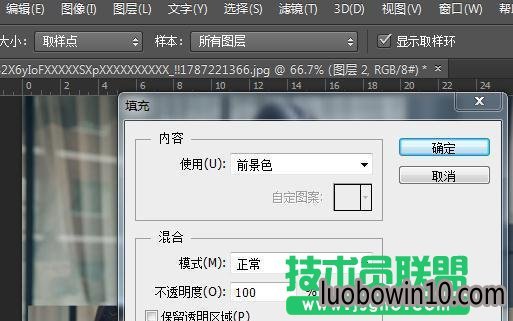
Photoshop中”图层”菜单的应用?
新建命令:
(1)图层:新建图层~创建新的图层
(2)背景图层:该命令可以将“背景”图层转化为普通图层,如果文档中没有“背景”图层,选中一个图层。执行该命令后转化为“背景”图层
(3)组:该命令可以创建出新的图层
(4)从图层建立组:创建新图层组,并将选中图层放入新建的图层中。
(5) 通过拷贝的图层:使用该命令,可将当前选区内的图像直接拷贝并粘贴到新图层中。
(6)通过剪切的图层:使用该命令,可将当前选区内的图层直接剪切并粘贴到新图层。
复制图层命令:?使用复制图层,可将图层复制到当前文档、其他打开的文档以及新建文档中。
如图所示:
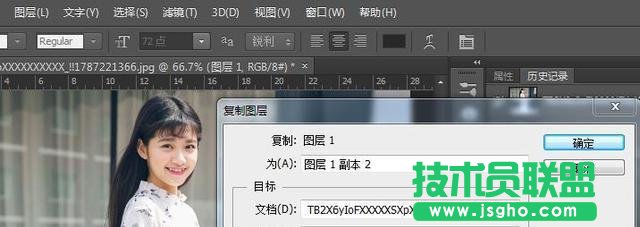
(7)删除命令
选中图层。使用“删除”可将图层或隐藏的图层删除。

Photoshop中”图像”菜单的应用?
位图颜色模式
(1) 将图像转化为位图模式会使图像减少到两种颜色,从而大大的简化图像中的颜色信息并减小文件大小。
(2)在将彩色图片转化为位图模式时,先将其转化为“灰色”模式,再转化为“位图模式”
图像~模式~灰色
图像~模式~位图

(3)对于“输出”,为位图模式图像的输出分辨率输入一个值,并选取测量单位,默认情况下,当前图片分辨率作为输出时的分辨率。
(4) 在“方法”~“使用”中分别包含以下几个模块:50%阔值、图案仿色、扩散仿色、半调网屏、自定图案,可根据需求进行调整。
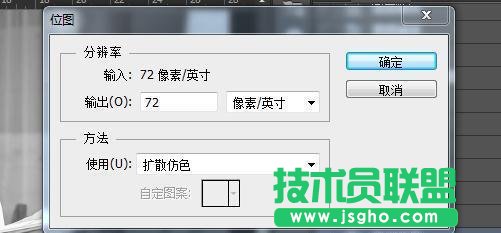
50%阔值

图案仿色

Photoshop中”文件”菜单的应用?
我们可以通过选择“文件”~“新建”或是按住“CTRL键”同时双击鼠标左键都可以新建一个文件。新建之后会弹出如下图,我们一般设置宽为500像素,360像素高的文档,这个大小对于大多数显示器的工作区都是合适的。分辨率设置为72个像素。颜色模式设置为RGB颜色模式。
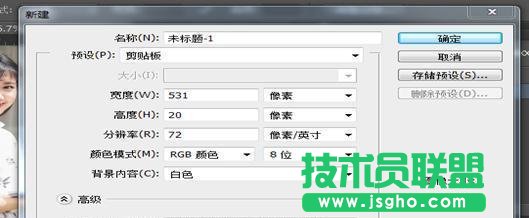
(1) 打开命令该命令可以用来打开电脑中图片文件夹。在“查找范围”内我们可以选择打开图片位置。
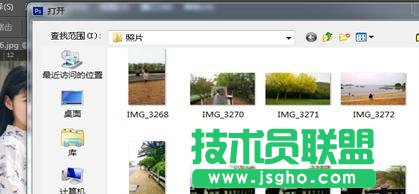
(2)“最近打开文件”命令可以列出你最近打开过的部分文件,方便自己查找。
(3)“另存为”可以将文件保存为不同的格式,以便可以输出到网络和多媒体程序上。
(4)“保存wEB”命令可以使你保存的文件输出到互联网上。你不仅可以选择一个wEB文件格式,你的文件还被确保保存为”网络安全“颜色。
(5)“自动命令”可以运行一组文件或分批处理多个命令。例如:使用“自动”命令可以将全部装有GIF或JPEG格式文件夹转化为wEB图像。
Photoshop中”选择”菜单的应用?
(1)“选择”主要针对选区进行各种编辑,如创建、修改、储存等。
(2)“全部”命令,可以将当前视图全部选中。
(3)“取消选择命令”
(4)“重新选择命令”可恢复刚取消的选区,当在创建其他选区时,该命令不可食用。
(5)“反向命令”可将当前选区反转,即与原来选框外区域变为选中的部分。
(6)“所有图层命令”可将除背景图层以外的其他图层全部选中。
(7)“取消图层选择命令”
(8)“相似图层命令”
(9)“色彩范围命令”打开色彩范围按钮,移动鼠标到图像窗口中单击,选择要选取的颜色,按下SHIFT键可加选,按下ALT键可减选。对于颜色容差,较低将限制色彩范围,较高将增大色彩范围。
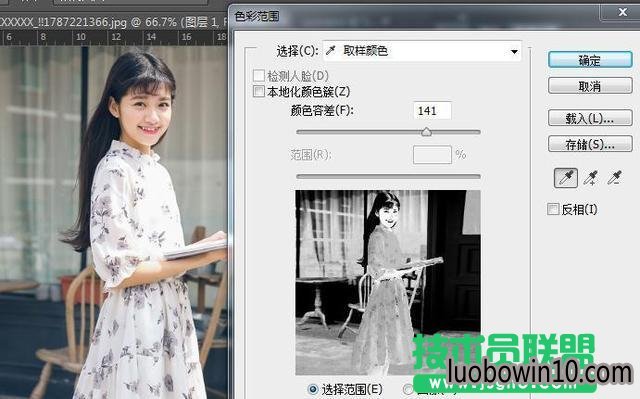
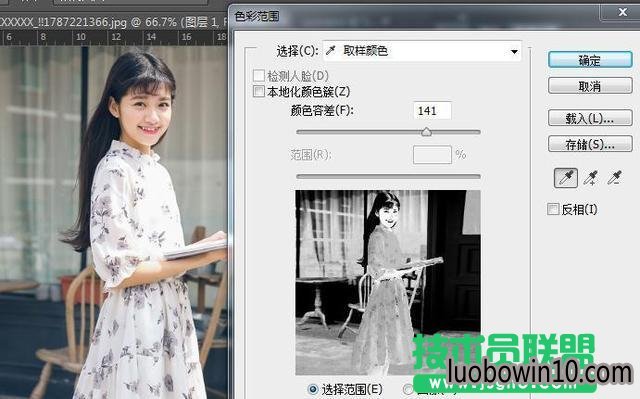
(10)“载入选区命令”可以将指定图层或通道的选区载入。执行载入选区命令,打开“载入选区”对话框,在“文档”下拉列表中选择所选的文档,并在“通道”下拉列表中选中要载入选区的图层或通道。
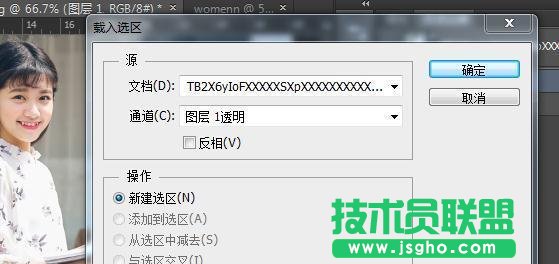
相关笔记本新闻资讯推荐
- 秘招解决win10 32位系统开机画面异常 2018-08-19
- win10系统能上网但图标显示未连接的操作方案 2019-04-16
- win10系统计算机未响应的图文办法 2019-04-16
- win10系统任务栏无法锁定的处理步骤 2019-04-16
- win7系统频繁重启的设置方案 2019-02-26
- win10系统总是内存不足的办法介绍 2019-04-16
- 秋叶win8系统双击打不开jar文件怎么处理 2018-05-23
- win10系统唤醒睡眠功能时电脑黑屏的还原教程 2019-04-15
- win10系统迅雷安装包点击无法打开安装或无效的图文技巧 2019-04-14
- 巧妙解决win10 64位系统错误0x000006d18 2018-08-14
- win7系统恢复环境下选项丢失的修复方案 2019-03-05
- win10系统iE脚本错误的设置办法 2019-04-15
- 电脑公司专业版微软推送Win101809RS5快速预览版17634镜像 2018-04-02
- win10系统待机断网的处理技巧 2019-04-16
- win10系统启动dota2游戏出现steam client not found的设置办法 2019-04-15
- win7系统电脑隔一段时间就断网的解决方案 2019-02-28
- win7系统启动黑屏错误0xc000025 BCd损坏故障的解决技巧 2019-03-16
- win10系统修改注册表解决电脑总弹出error提示框问题的处理步骤 2019-04-14
笔记本系统推荐
- 1笔记本Ghost Win10 x64(1809专业版)V2018.10(全网首发)
- 2笔记本 Ghost Win10 64位 纯净版 v2016.06(自动激活)
- 3笔记本Ghost win10x86 稳定纯净版v2019.05(自动激活)
- 4笔记本Ghost Win10 x64 好用纯净版V2019.02月(永久激活)
- 5笔记本Ghost Win10 X32位 快速装机版V201701(绝对激活)
- 6雨林木风 64位win7免激活旗舰版v2022.10
- 7笔记本Ghost win10x86 最新纯净版2019.03月(永久激活)
- 8笔记本Ghost Win10 32位 万能纯净版v2018.03(免激活)
笔记本新闻资讯排行
- win10系统看不了GiF图片的解决技巧 2019-04-14
- win10系统突然变成xp界面的处理技巧 2019-04-15
- Win10 u青菜系统下载查看驱动是否完全安装的技巧 2018-03-03
- win10系统笔记本电脑光驱打不开的技巧介绍 2019-04-13
- win10系统网络适配器打不开的修复技巧 2019-04-14
- win10系统安装sQL server提示重新启动计算机失败 2019-04-15
- 剖析win10旗舰版系统桌面文件夹没有法被创建 2018-08-02
- win7系统系统U盘格式化失败的恢复方法 2019-02-23
- win10系统笔记本刷完bios黑屏的图文办法 2019-04-15
- win10系统下sfcscannow命令的使用方法 2018-12-22
 笔记本系统之家
笔记本系统之家






